
こんにちは!器械いじりや最新テクノロジーが大好きなkensirouです。
会員登録しているECサイトや何らかのアプリにログインする時はIDとパスワードの入力が必要です。
自分しか使わないパソコンならブラウザーにIDとパスワードを記憶させておけるので再入力の必要が無くて便利ではあります。
その時パスワード部分は「●●●●●●」や「※※※※※※」のように表示されています。
ところがうっかりパスワード入力欄を空欄にしてしまい、ログインに苦労したという経験は皆さんおありだと思います。
IDやパスワードをメモっておくか覚えていればいいけど、どうしても思い出せない時があります。
そんな時のために「●●●●●●」や「※※※※※※」部分の文字を表示してくれる上、沢山のIDやパスワード管理もしてくれる無料ソフトの『SeePasswd』の導入方法と使い方を紹介したいと思います。
SeePasswdの導入方法
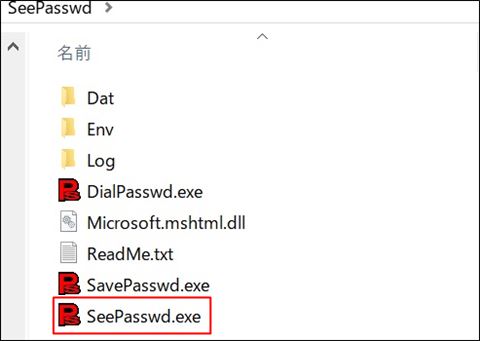
ダウンロードした「SeePasswd.zip」を解凍し「SeePasswd.exe」をダブルクリックして起動するだけでインストールの必要はありません。
スポンサーリンク
SeePasswdの使い方
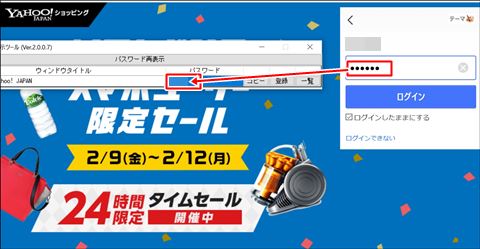
ブラウザーにパスワードを記憶させているページに行き、SeePasswdをそのページ上に置くだけで実際のパスワードが表示されます。

表示されたパスワードを管理する場合は「登録」をクリック。
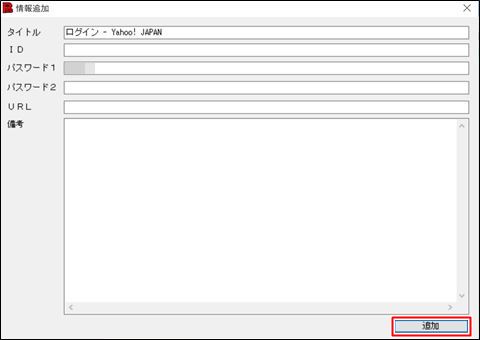
「タイトル」と「パスワード」が入力された状態でパスワード管理ソフトが起動されるので「追加」をクリック。

パスワード管理ソフトに登録完了!

登録したパスワードをブラウザーに入力する時はパスワード右横の「コピー」をクリック。
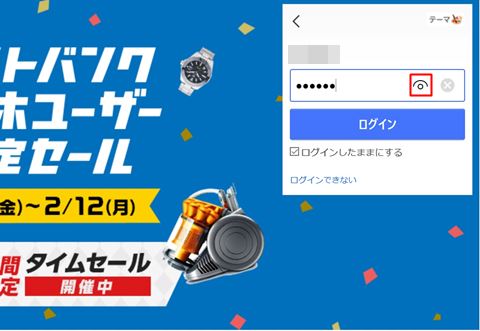
パスワードを入力欄にカーソルを表示させてCtrl+Vでパスワードが張り付きます。
右側にある表示アイコンをクリックすると実際のパスワードを表示させることも可能。
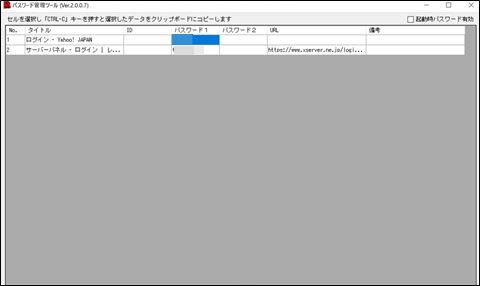
パスワード管理ソフトに登録したパスワードを編集する場合は編集したいパスワードのセルをダブルクリック。
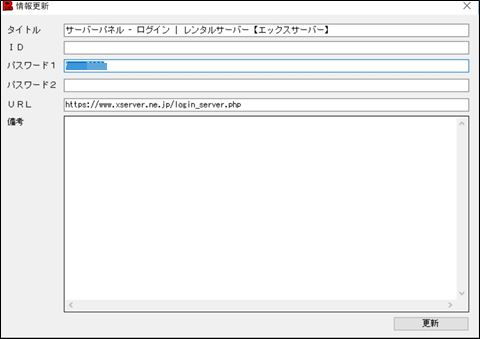
「ID」や「パスワード2」、「備考」などを入力して「更新」をクリック。
まとめ
SeePasswdは全てのパスワード入力に対応しているわけではありませんが、ブラウザーに記憶させることができるパスワードのほとんどを表示して管理できます。
こまめにパスワードを変更する方や、サイトごとに異なるパスワードを設定している方にとってはかなり役に立つソフトです。
めんどくさいからついつい同じパスワードを使いまわしがちだけど、セキュリティー上よろしくないのでSeePasswdを使って色んなパスワードを使いこなしましょう!
最後までお付き合いいただき、ありがとうございました。

